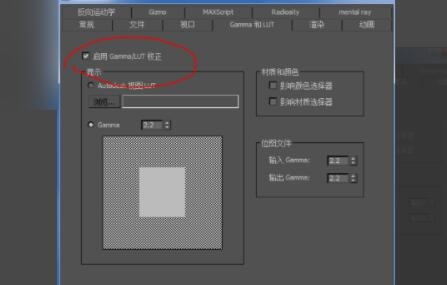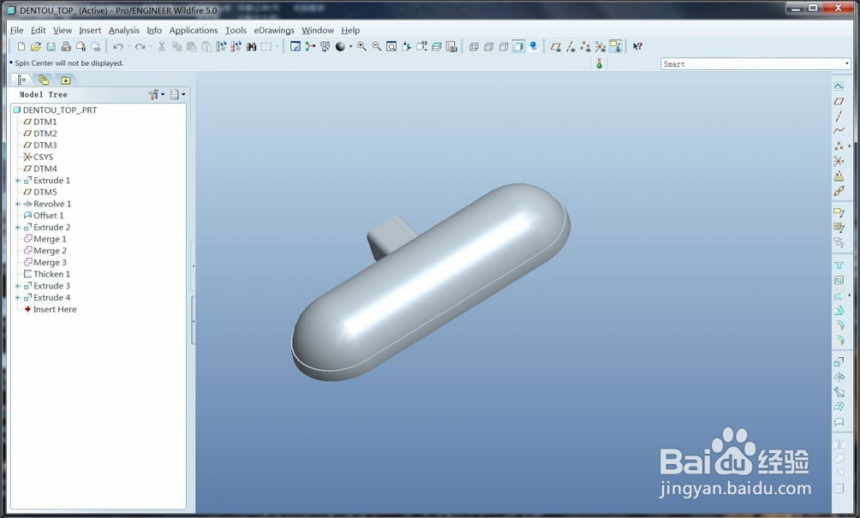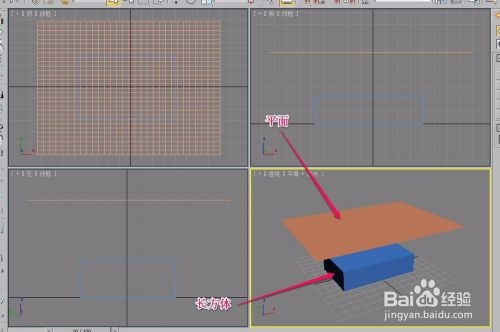3DMAX快速打造仙人球的建模教程(3dmax快速打造仙人球的建模教程)优质
仙人球:

第一步我们来制作仙人球的3d模型库球体。首先创建一个半径40mm。分段数24的球体。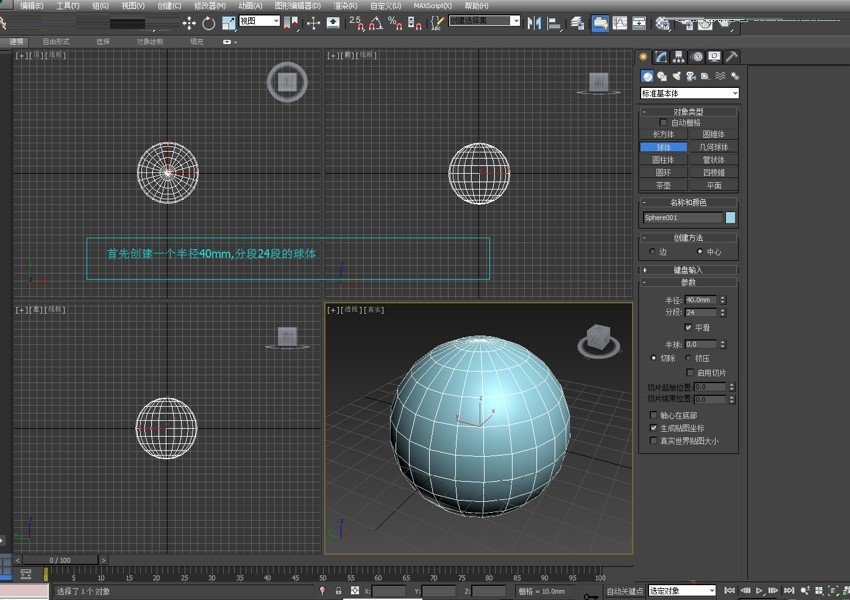 接着把这个球体转化为可编辑多边形并进入顶点层级。如图:
接着把这个球体转化为可编辑多边形并进入顶点层级。如图: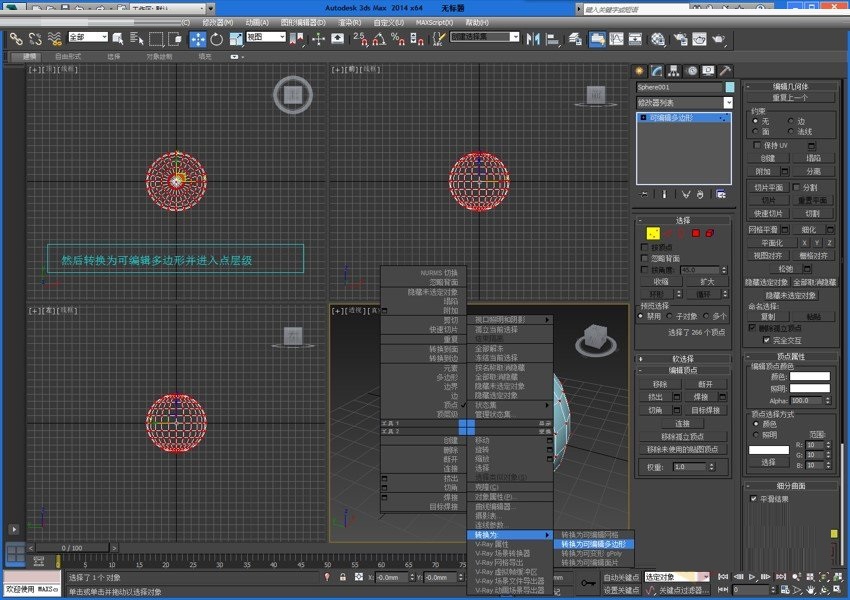
1。框选球体顶点并挤出高度为0。大小为0.01mm。如图: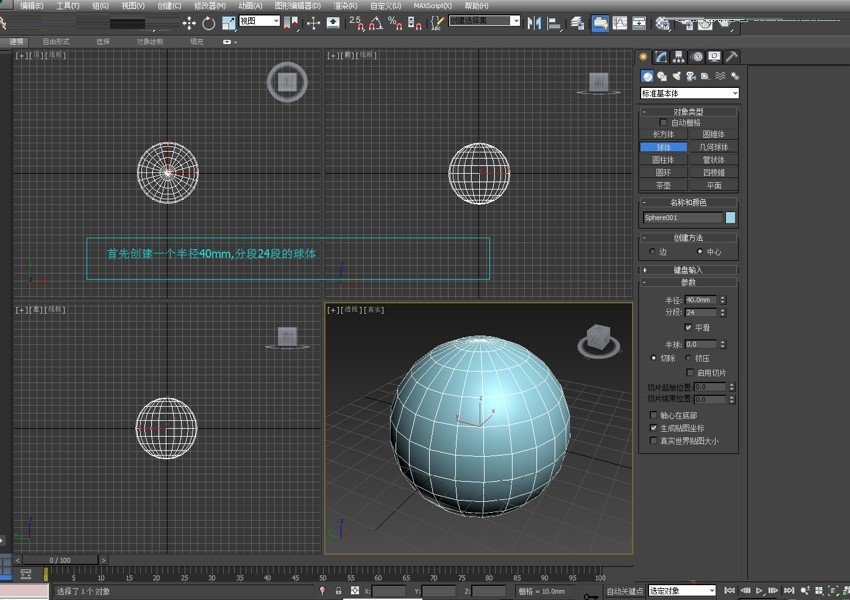 2。接下来我们进入边层级。选择如图所示的边并进行连接。
2。接下来我们进入边层级。选择如图所示的边并进行连接。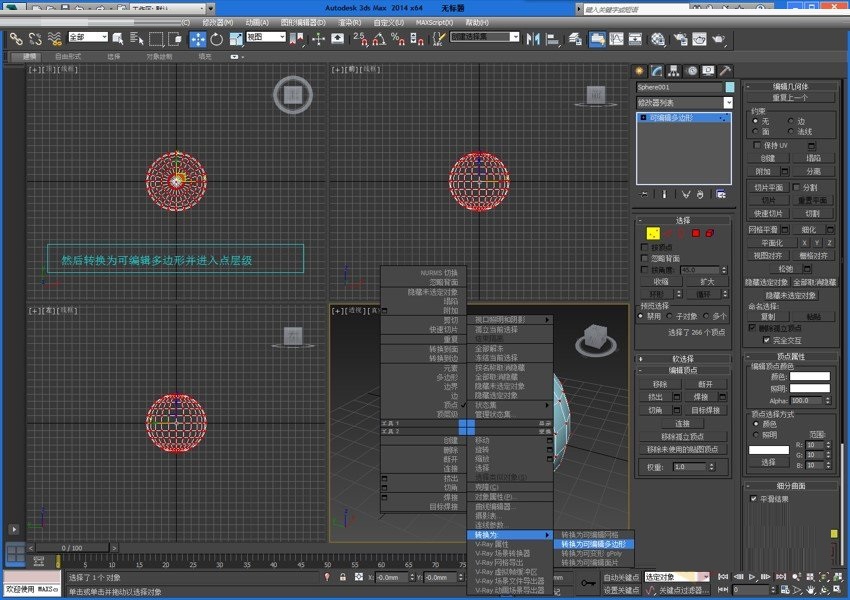 3。接着框选如图所示的边并进行连接。因为仙人球顶部的刺比较密集。所以这个地方我们加上两条线。如图:
3。接着框选如图所示的边并进行连接。因为仙人球顶部的刺比较密集。所以这个地方我们加上两条线。如图: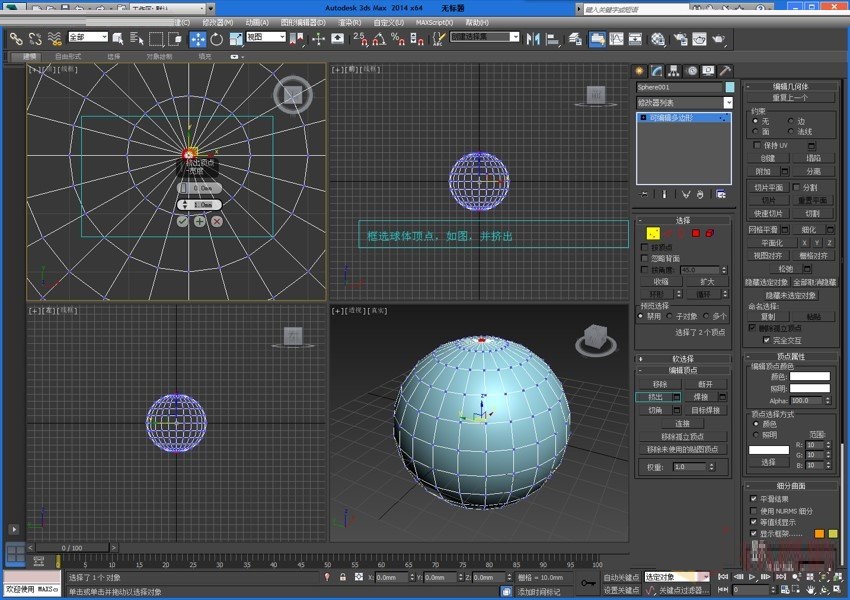 4。接着我们要按住CTRL键不放来点选如图所示的边。选择完毕点击循环按钮。如图:
4。接着我们要按住CTRL键不放来点选如图所示的边。选择完毕点击循环按钮。如图: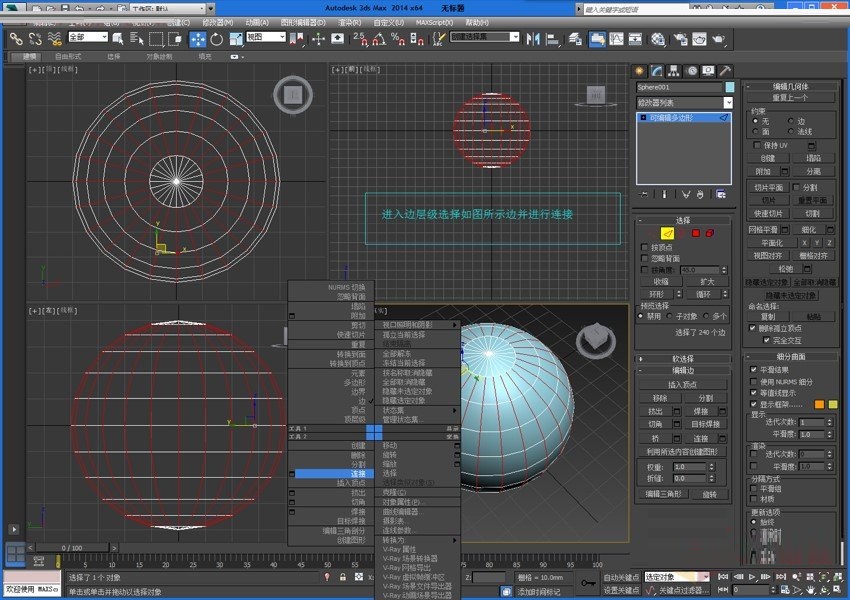 5。接着我们把刚刚选择的边先进行缩放至如图。然后再右键鼠标按钮。弹出如图菜单。再点击切角前面的小方框。得到如图如图所示的形状。
5。接着我们把刚刚选择的边先进行缩放至如图。然后再右键鼠标按钮。弹出如图菜单。再点击切角前面的小方框。得到如图如图所示的形状。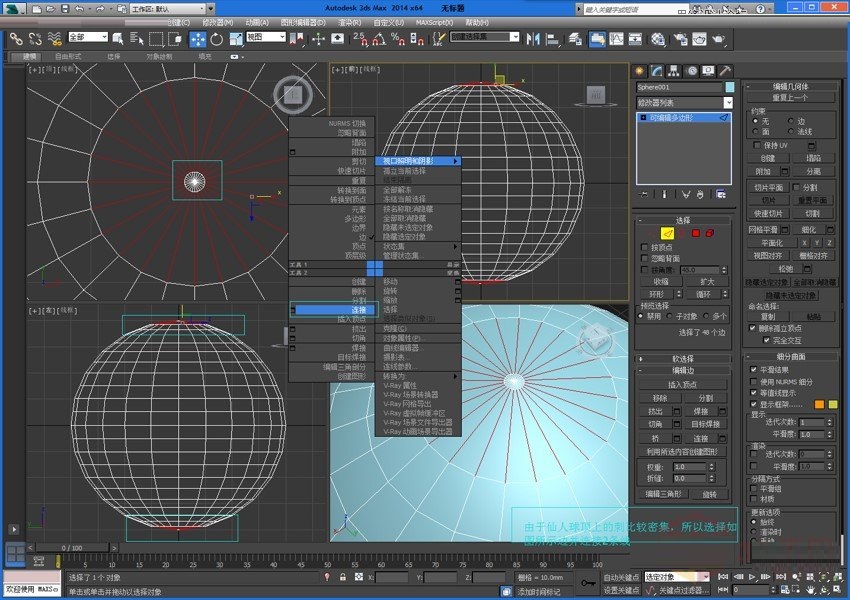 6。进入面层级。框选底部的面后。按下DELETE进行删除。
6。进入面层级。框选底部的面后。按下DELETE进行删除。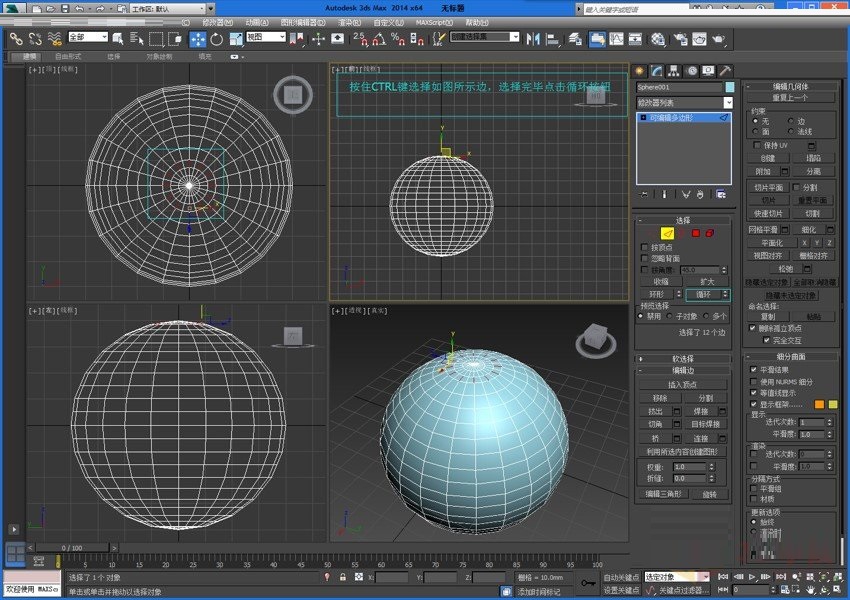 7。框选整个物体。点击键盘R键进行缩放。在透视图按住Z轴压缩至如图所示:
7。框选整个物体。点击键盘R键进行缩放。在透视图按住Z轴压缩至如图所示: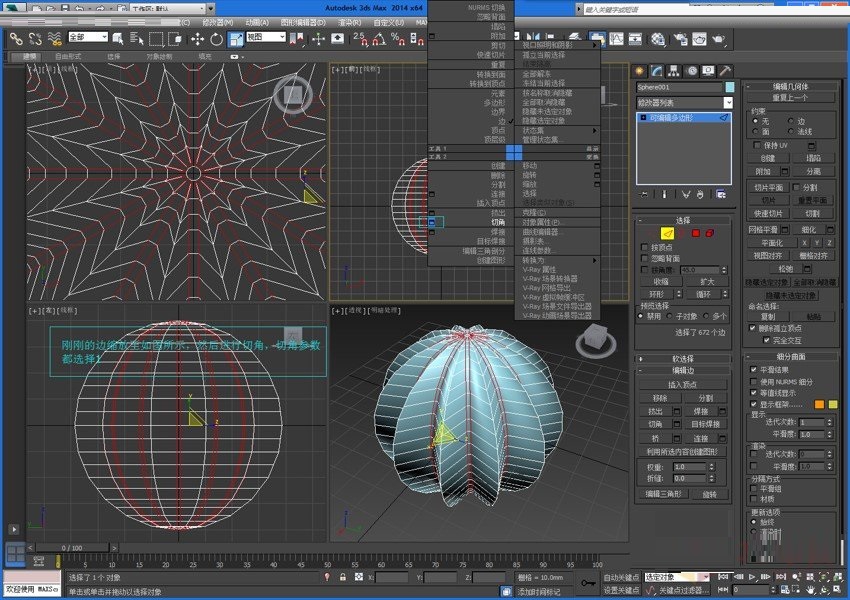
当前第1/2页首页1下一页尾页
更多精选教程文章推荐
以上是由资深渲染大师 小渲 整理编辑的,如果觉得对你有帮助,可以收藏或分享给身边的人
本文标题:3DMAX快速打造仙人球的建模教程(3dmax快速打造仙人球的建模教程)
本文地址:http://www.hszkedu.com/34502.html ,转载请注明来源:云渲染教程网
友情提示:本站内容均为网友发布,并不代表本站立场,如果本站的信息无意侵犯了您的版权,请联系我们及时处理,分享目的仅供大家学习与参考,不代表云渲染农场的立场!
本文地址:http://www.hszkedu.com/34502.html ,转载请注明来源:云渲染教程网
友情提示:本站内容均为网友发布,并不代表本站立场,如果本站的信息无意侵犯了您的版权,请联系我们及时处理,分享目的仅供大家学习与参考,不代表云渲染农场的立场!